笔记本电脑调节风扇 电脑风扇转速调节方法
随着科技的不断进步,笔记本电脑已成为我们生活中不可或缺的一部分,随着使用时间的增长和硬件性能的不断提升,笔记本电脑的散热问题也逐渐凸显出来。为了保证电脑的稳定运行和延长其使用寿命,调节风扇转速成为了一项必不可少的操作。如何调节笔记本电脑的风扇转速呢?本文将为大家介绍一些简单有效的方法,帮助您轻松调节笔记本电脑的风扇转速,从而解决散热问题。

而另一种方法是CPU风扇自动根据CPU温度自动调节风速,这是一种比较理想的控制方式。这样的好处自然不用多说,智能化,电脑可以根据使用的季节温度环境,进行调整。冬天季节外围环境变冷,自动降低风扇速度,夏季温度高,自动升高风扇速度。不仅能延长风扇的个使用寿命,也是比较好的保护了电脑CPU硬件的正常运行,那么如何设置成自动调节风扇的转速呢?必须简单,菜鸟也可以上手。下面就给大家献上调节风扇的详细教程:
通过BIOS启动和禁用智能风扇
首先开机,按住Del键直至系统进入BIOS设置界面,通过键盘上下方向键,选择CPU Feature目录下的CPU SMART FAN CONTROL(CPU智能风扇控制),通过选择enab led 启动自动调试功能。并且将CPU目标温度设置为50度±5度,CPU Fan Stop PWM(%)=30%;设置并保存后退出,重启电脑即可。
通过windos控制面板设置风速自动调整
1.进入控制面板,选择系统。
2.然后,选择电源选项。
3.进入高性能选项后,在高级电源设置目录下,将选项拓展开来可以进行更细的设置。
4.CPU的散热方式分主动和被动两种,主动主要是指长期保持在较高的转速,被动模式也就是我们所说的自动模式,根据CPU的热量而自行调整风扇的转速来控制散热;
正确的调节风扇转速的方式应该是设置为自动调节,不过有一点大家不能忽略了。CPU的正常散热依赖的不仅是风扇转速,将CPU表面和散热骗底部连着的散热膏,同样是非常重要,对于一些使用电脑要求高的朋友,比如说常玩游戏和画图,对于这样的使用,CPU的温度基本上到会冲到60摄氏度以上,CPU风扇就会自动达到5000转/min以上,也基本上是等同于风扇最大风速在运行了,当这种个情况维持在一个长期的状态下,散热膏会损耗得过快,直接的后果就是你发现,已经设置好的风扇自动调控制会失效了,原因就在散热膏上面了,这个时候更换下散热膏就可以恢复有效的散热。
以上是有关调节笔记本电脑风扇的全部内容,如果您遇到类似的情况,您可以按照小编的方法来解决。
- 上一篇: wps自选图形在那找 wps自选图形在哪里找
- 下一篇: 键盘被锁定了 电脑键盘锁定了怎么打开
笔记本电脑调节风扇 电脑风扇转速调节方法相关教程
-
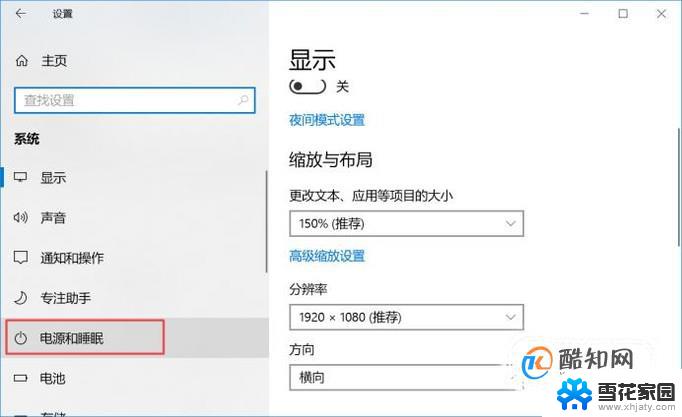 如何设置笔记本风扇转速 电脑风扇转速调节方法
如何设置笔记本风扇转速 电脑风扇转速调节方法2024-03-04
-
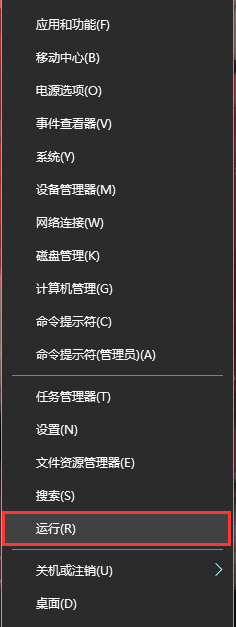 笔记本控制风扇 怎样调节笔记本电脑CPU散热风扇转速
笔记本控制风扇 怎样调节笔记本电脑CPU散热风扇转速2023-12-12
-
 怎样让笔记本电脑风扇安静点 笔记本风扇怎么调节静音
怎样让笔记本电脑风扇安静点 笔记本风扇怎么调节静音2024-04-26
-
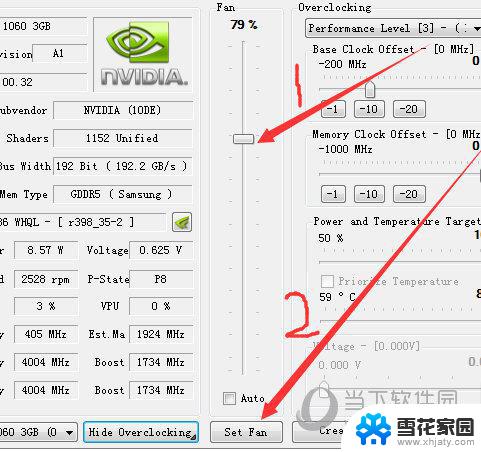 显卡风扇怎么调节转速 N卡和A卡的风扇转速调节技巧
显卡风扇怎么调节转速 N卡和A卡的风扇转速调节技巧2024-01-11
- 联想笔记本怎么强制让风扇转 笔记本电脑CPU散热风扇转速调节技巧
- 如何调整笔记本电脑散热风扇的转速 怎样调整电脑风扇的转速
- 笔记本风扇转不开机 电脑风扇一直转但无法启动怎么办
- cpu风扇800转速正常吗 CPU风扇转速多少是正常的
- 为什么笔记本电脑风扇声音这么大 笔记本电脑电源插上后风扇一直狂转
- 如何启动cpu风扇静音模式 如何调节华硕静音风扇模式
- 电脑微信设置文件保存位置 微信电脑版文件保存位置设置方法
- 增值税开票软件怎么改开票人 增值税开票系统开票人修改方法
- 网格对齐选项怎么取消 网格对齐选项在哪里取消
- 电脑桌面声音的图标没了 怎么办 电脑音量调节器不见了怎么办
- 键盘中win是那个键 电脑键盘win键在哪个位置
- 电脑如何连接隐藏的wifi网络 电脑如何连接隐藏的无线WiFi信号
电脑教程推荐